對於我們幾乎每天都在工作或什至使用個人計算機使用計算機的人,有時我們傾向於在保持事物井井有條的過程中變得懶散。
我們忽略要做的一件事是跟踪我們存儲在計算機中的文件。 往往會發生重複文件的創建。
要牢記我們已經保存了哪些,哪些是新的,這從來就不是一件容易的事情(不僅僅是根據日期)。 現在到了需要整理的時候了(由於這些文件佔用了存儲空間),過濾重複項是一項繁瑣的任務。 對於足夠耐心地進行所有操作的類型,可以手動完成,但我們必須承認,這非常耗時,而且實際上並不理想。
有更簡單的方法可以做到這一點,例如使用計算機的終端命令或將為您完成任務的第三方應用程序。 繼續閱讀以找出最有效的方法 在您的文件上查找重複的文件 Mac.
文章指南第1部分。舊學校? 在Mac上手動查找重複文件第2部分。想要在查找重複項方面具有技術性嗎? 使用Mac的終端窗口第3部分。不想流汗嗎? 讓iMyMac-Duplicate Finder為您完成它。結論
人們還閱讀:如何修改Mac Hosts文件?如何在Mac上恢復已刪除的文件?
第1部分。舊學校? 在Mac上手動查找重複文件
想要徹底檢查自己,您實際上是在刪除重複項嗎? 這可以通過Mac的Finder窗口完成。
您可以選擇要排序的參數,即大小,文件類型,創建日期等。理想的處理方法是通過文件名,這將使您輕鬆查看哪些文件具有相同的文件名。 以下是有關如何手動執行操作的步驟。
第1步:打開Mac的Finder窗口
步驟2:然後轉到Apple菜單,選擇File,然後選擇New Smart Folder。
步驟3:要選擇要使用的參數或過濾器,請點擊面板右上角的“ +”圖標。 您甚至可以選擇更多參數以包括在搜索中,例如文件擴展名,圖像種類,頁數,文件名的一部分等。 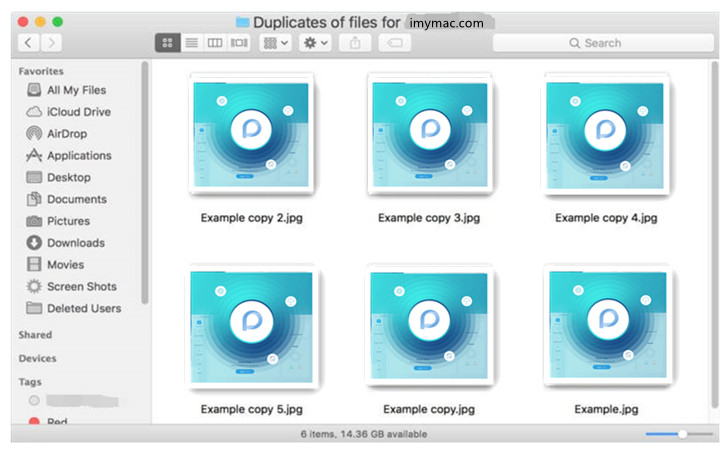
第2部分。想要在查找重複項方面具有技術性嗎? 使用Mac的終端窗口
對於那些不了解使用終端命令基礎知識的人,這部分將很有啟發性。 儘管強烈建議您格外小心,以免弄亂了Mac系統的組成部分。 只需按照下面為您準備的簡單步驟操作即可。
步驟1:使用Spotlight搜索找到“實用程序”文件夾,該文件夾可讓您打開“終端窗口”。
第2步:要能夠一一掃描和瀏覽所有文件夾,請使用 cd 命令,後跟文件夾名稱,例如 cd視頻。
步驟3:複製並粘貼此命令:
find . -size 20 \! -type d -exec cksum {} \; | sort | tee /tmp/f.tmp | cut -f 1,2 -d ' ' | uniq -d | grep -hif – /tmp/f.tmp > duplicates.txt
然後按Enter鍵(請注意您在命令行上鍵入的內容,在進行操作前請務必仔細檢查)。 將創建一個文本文件,該文件由您選擇的指定文件夾中的所有重複項組成。
缺點是您仍然需要將原件與重複件分開。 通過對文件夾中的所有文件進行佈局,它使您變得更輕鬆,但並沒有真正完成簡化複製件並刪除它的工作。 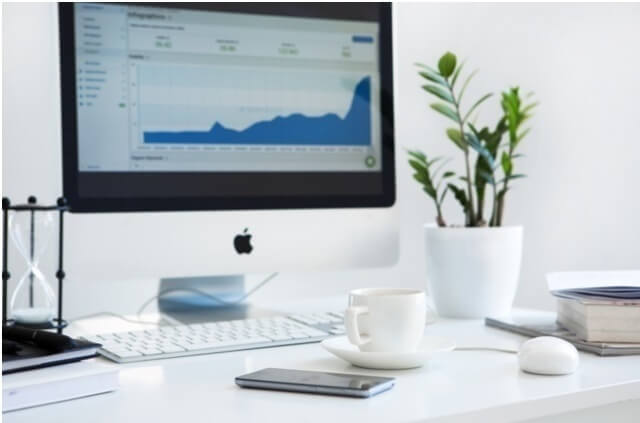
第3部分。不想流汗嗎? 讓iMyMac-Duplicate Finder為您完成它。
費時,令人沮喪和乏味的只是用來描述遍歷每個文件的感覺的幾句話,只是要確保能夠刪除重複的文件。
管理您隨時間推移存儲的內容從來都不是一件容易的事,而且從來沒有人真正想要整理一下所有的東西並為存儲更多數據騰出空間。 我們為您準備了東西。
您可以找到多種第三方工具,但評級最高的是 iMyMac重複查找器。 與眾不同的是,它可以有效掃描所有存儲的數據並找到重複的數據,即使它使用不同的名稱也是如此。
怎麼做? 很簡單,它基於內容,而不僅僅是文件名。 它可以查找和過濾不同類型文件的重複項,例如文檔,照片,視頻甚至音樂。 除非您無法確保沒有刪除任何重要內容,否則它不會刪除它。
“重複查找器”為您提供了所有掃描內容的詳細預覽,供您查看,然後再繼續刪除不想保留的項目。 以下是幾個簡單的步驟,可以成功,快速地消除您的混亂情況,並收回計算機上的一些額外存儲空間。
步驟1:下載並安裝iMyMac PowerMyMac
在Mac上完成安裝過程後,啟動該程序(很酷的事情是您可以試用該軟件,並擁有500mb的Free PowerMyMac。)在屏幕左側,它將顯示您的主控制面板。 選擇重複查找器,然後單擊“掃描”。
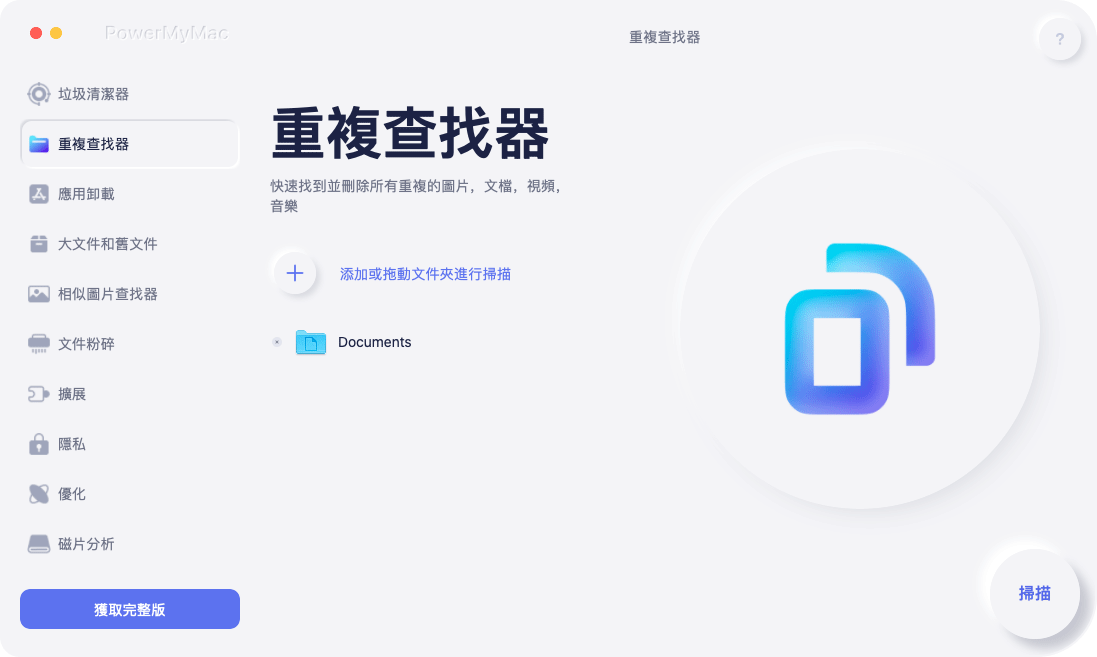
步驟2:現在將掃描Mac中是否有重複文件。
現在將開始掃描過程,這將需要幾分鐘。 一旦完成對重複文件的掃描,iMyMac PowerMyMac將顯示結果,並允許您查看找到的重複文件總數的百分比,不僅是它甚至可以提供實際總數。
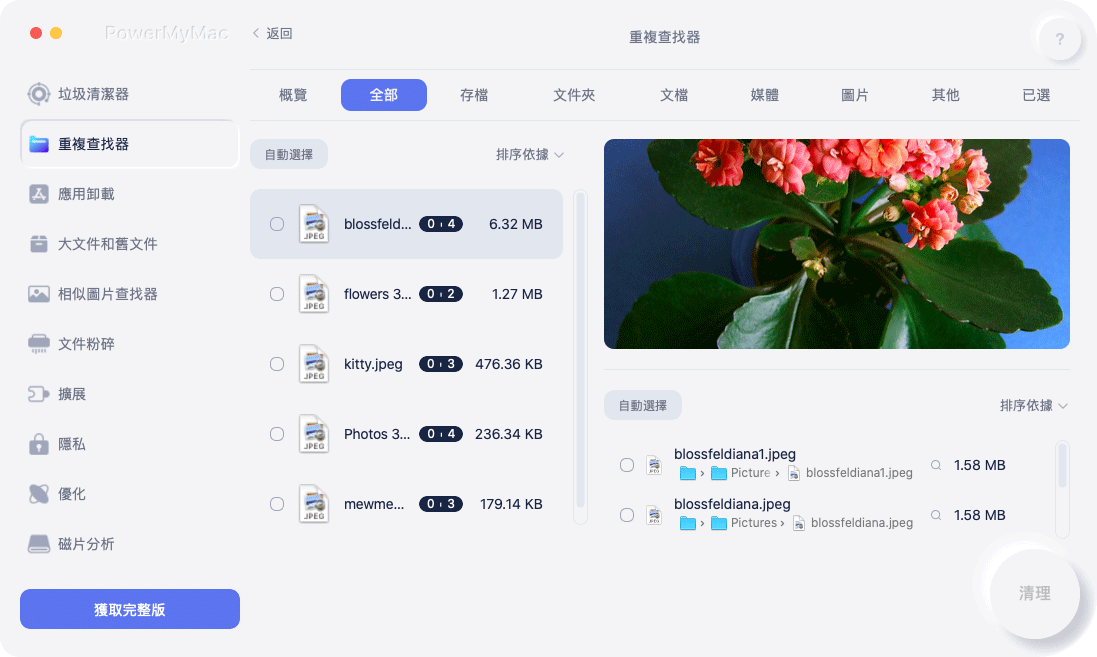
第3步:選擇應該去的文件的時間
如上所述,您可以在繼續刪除之前查看掃描的重複文件以進行選擇。 它將根據文件類型進行分類,以使您更輕鬆地進行瀏覽。 確定要刪除的內容後,只需對其打勾,然後單擊“清潔”按鈕即可。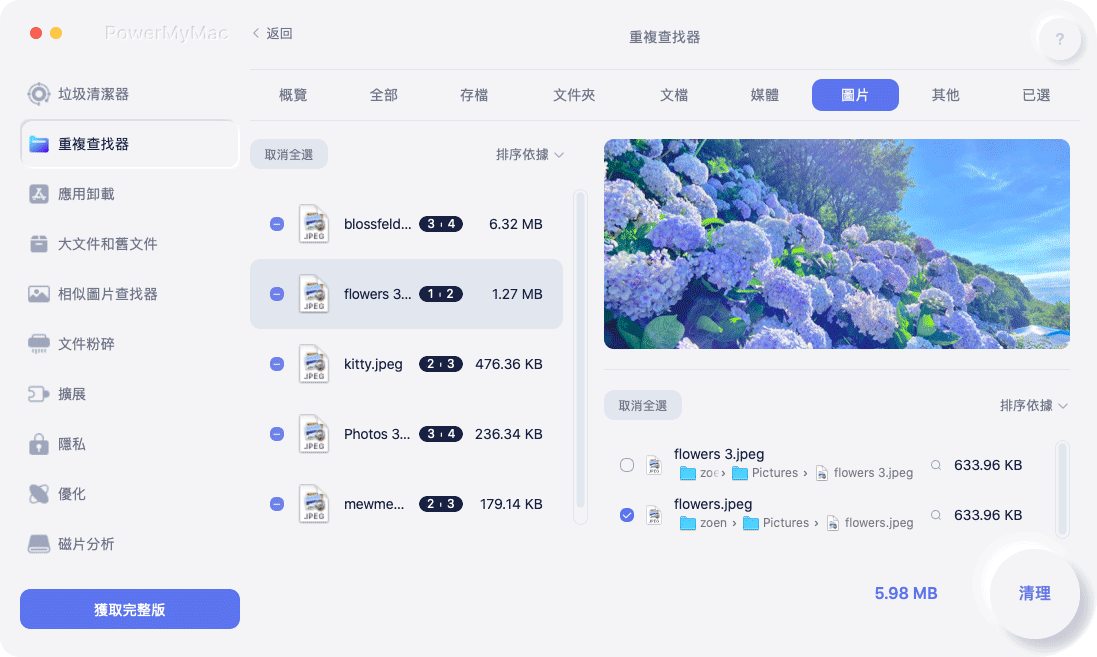
結論
長期跟踪計算機上存儲的內容確實很困難。 這會導致實際上不需要消耗磁盤空間的多余文件,從而降低計算機的性能。
現在與 iMyMac PowerMyMac的重複查找器,您會發現搜索,過濾和刪除不再使用或不再需要的文件變得更加容易。 立即下載它,不僅可以享受Duplicate Finder,還可以享受iMyMac PowerMyMac為您提供的其他功能。



